ペンモードで書いた文字をテキストとして扱えるようにするmazecアドオン
ペンモードで書いた文字(ストローク)をテキストユニットに変換して、テキストとして扱えるようにします。
テキストに変換する方法と、字形を保ったまま変換する方法とがあります。
- テキストに変換した場合

- テキストユニットに変換した場合

*この機能は、GEMBA Noteでmazecアドオンを利用する場合や、eYACHOで建設mazecオプションを利用する場合に使うことができます。GEMBA Noteでmazecアドオンを利用するには、別アプリのmazecでmazec Plusを利用のうえ、mazec利用権を有効にする必要があります。
ペンモードで書いた文字をテキストに変換する
- ペンモードで書いた文字を選びます。

- 表示されるメニューの「操作」>「後から変換」をタップします。
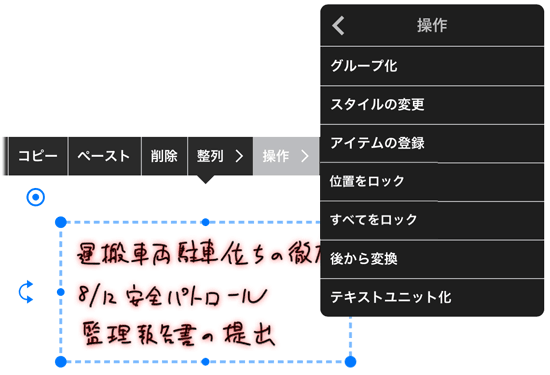
*文字判定データのダウンロードを確認するメッセージが表示されたときは、ダウンロードします。

「後から変換」が表示されないときは、mazecの辞書をダウンロードする必要があります。
- 変換の終了を知らせるメッセージが表示されたら、「OK」をタップします。
期待どおりに変換されていないときは、「確認」をタップします。
文字の欄をタップすると、mazecで手書きした文字をテキストに変換するときと同じ方法で変換したり、認識結果を修正したりできます。
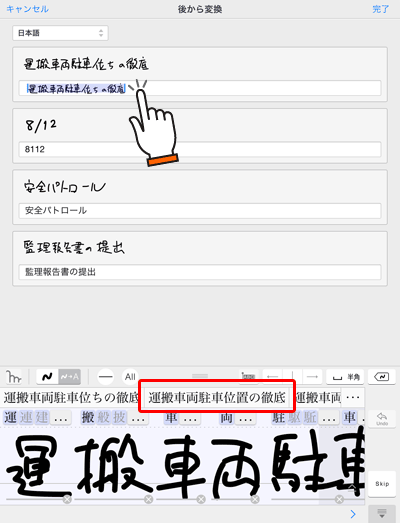
*mazec利用権を利用してmazecアドオンを使っている場合、利用可能な言語が複数あれば、この画面で切り替えることができます。
eYACHOの建設mazecオプションを使っている場合は、日本語だけが利用可能です。言語を切り替えることはできません。
テキストに変換するときの設定を変更する
テキストに変換する内容によって、言語や設定を変更します。
 >「システムオプション」>「テキストモードの設定」をタップします。
>「システムオプション」>「テキストモードの設定」をタップします。- 「後から変換の設定」の設定を変更します。
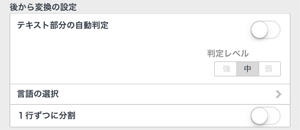


【言語を切り替える】
複数の言語を利用できる場合は、「言語の選択」をタップして、何の言語に変換するかを選ぶことができます。【ペンモードで書いた文字が図や飾りと混在しているようなときに、文字だけを自動で変換する】
「テキスト部分の自動判定」をオンにします。文字とそれ以外のストロークを選んで「後から変換」を実行したときに、文字の部分が自動で判定され、そこだけがテキストに変換されます。文字以外の部分はストロークのまま残ります。
うまく判定されないときは、「判定レベル」を調整します。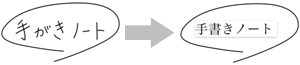
【1行ずつテキストユニットに分ける】
「1行ずつに分割」をオンにします。 - 「完了」をタップします。
ペンモードで書いた文字をそのままテキストユニットに変換する
- ペンモードで書いた文字を選びます。

- 表示されるメニューの「操作」>「テキストユニット化」をタップします。
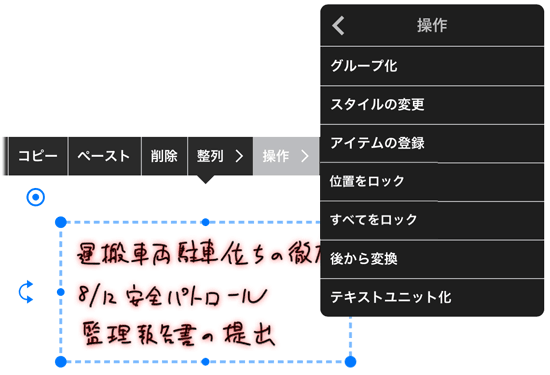
*文字判定データのダウンロードを確認するメッセージが表示されたときは、ダウンロードします。

「テキストユニット化」が表示されないときは、mazecの辞書をダウンロードする必要があります。
- 作成されたテキストユニットは、まとめたり分けたりできます。

- 変換した文字は、mazecの書き流し入力画面で入力した文字と同様に、テキストに変換できます。

変換に使う文字判定データをダウンロードする
ストロークをテキストユニットに変換するには、文字判定データをダウンロードする必要があります。
文字判定データは、ダウンロードしたあとにアップデートされることもあります。
最初に変換を実行するときや、辞書がアップデートされたときは、データのダウンロードを知らせるメッセージが表示されますが、次の方法であとからダウンロードすることもできます。
*データをダウンロード済みの場合、最初に変換を実行するときにメッセージは表示されません。
 >「システムオプション」>「テキストモードの設定」をタップします。
>「システムオプション」>「テキストモードの設定」をタップします。- 「文字判定データのアップデート」をタップして、ダウンロードします。
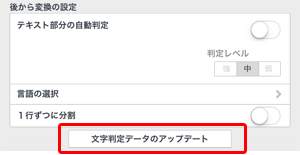
- ダウンロードが終わったら「OK」をタップします。
 ペンモードで書いた文字をテキストに変換する
ペンモードで書いた文字をテキストに変換する